学习数码照片的色彩调制教程
软件云 人气:0
效果图 1

效果图 2

效果图 3

一、打开原图,复制原图(也就是背景),命名为:背景副本。如图1:

二、用(索套工具或者其他的工具也可以),索出脸部和头发,两个图层,在索套前请羽化10像素(多少像素自己看着弄,我只弄10像素)。 如图2:
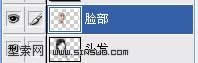
三、对"背景副本"进行磨皮,大家应该知道饼干老师在前面发过的哪个Topaz图片处理器(可以把图片的清晰度提高并模糊),当然如果可以用别的插件,只要能磨皮就可以了。如图3:

四、就是开始对颜色方面的调解了,这里我选用"可选颜色"."曲线"和"色彩平衡"三种,本来做天做了个只要一种的,但是效果不太明显,今天就多加了两个,首先对 "背景 副本"和"头发"一起上颜色,颜色设置如下:这里"可选颜色"我连续使用了2次,补充下:这里的头发为什么要弄出来呢,因为这样可以增加头发的线条感,上面对图片进行磨皮把头发的线条减低了,所以我才单独给头发弄了个图层,道理就是这样的,不过觉得麻烦的人可以去掉哪个头发的哪个图层。如图4:
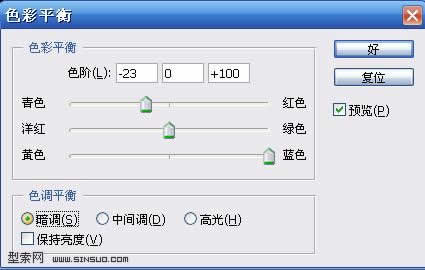
五、"背景 副本"和"头发"可选颜色1(方法是相对的.不是绝对):
红色,选项, 里调: 黑色 +33%。
黄色, 选项, 里调: 黑色 -100%。
绿色, 选项, 里调: 黑色 -88%。
青色, 选项, 里调: 黑色 +16%。
蓝色, 选项, 里调: 黑色 +77%。
白色, 选项, 里调: 黑色 +100%
黑色, 选项, 里调: 黑色 +3%。
"背景 副本"和"头发"可选颜色2方法是相对的.不是绝对):
红色 选项 里调 洋红+87%
绿色, 选项, 里调:青色+81%, 洋红 +62%, 黄色 -100% ,黑色+100%。
蓝色, 选项, 里调: 青色-100% ,洋红 +100% ,黄色 +100% ,黑色+100%。
白色, 选项, 里调: 青色-46%, 洋红 +36% ,黄色 +24% ,黑色-100%。
中性色,选项, 里调: 青色+100%, 黄色 -5% ,黑色+6%。
黑色 选项 里调 黑色+19%
这几部做完效果如下:图5。

加载全部内容